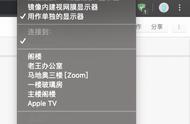苹果公司于10月7日正式发布MacOS Catalina正式版本,最让人眼前一亮的莫过于能将iPad 当成第二屏幕的Sidecar,也就是随航功能。不过,要想使用随航功能是有严格的机型限制的,根据苹果官网列出来的资料显示,支持Sidecar功能的仅限以下设备:
- iPad
- iPad 6
- iPad 7
- iPad mini 5
- iPad Air 3
- iPad Pro 全系列
- Mac:
- iMac 27(Late 2015)与之后的机型
- MacBook Pro(2016)与之后的机型
- Mac Mini(2018)
- Mac Pro(2019)
- MacBook Air(2018)与之后的机型
- MacBook(Early 2016)与之后的机型
- iMac Pro(2017)与之后的机型
由此可见,这次macOS Catalina正式版独有的Sidecar功能,可以说是一口气砍掉许多旧款的 Mac,许多人升级到macOS Catalina正式版后,才发现自己手上的Mac并不支持。
没关系,其实只要透过一个简单的步骤,就能在不支持的Mac上强制启用Sidecar功能,虽然在顺畅度不比原生来得流畅,但对于仅用随航功能来浏览网页、看影片的人来说,已经非常足够的了。
在旧款Mac上强制启用Sidecar功能的步骤首先在「应用程序」->「其他」中找到「终端」

接着输入以下代码:
defaults write com.apple.sidecar.display AllowAllDevices -bool true;
defaults write com.apple.sidecar.display hasShownPref -bool true;
open /System/Library/PreferencePanes/Sidecar.prefPane

接着重启电脑后,就能在「系统偏好设定」中看到Sidecar的选项了。

这个方法对越接近支持年份的Mac成功率高,根据网友实测,成功率有80%左右。因为是强制启用,除流畅度比原生支持差,有时也会出现画面闪烁或是黑屏,建议将iPad改用有线连接会比较稳定。
,